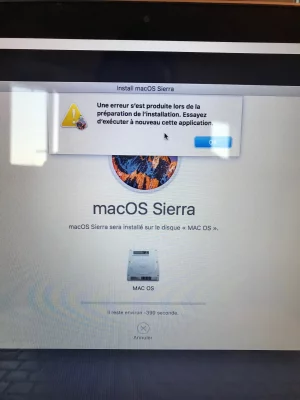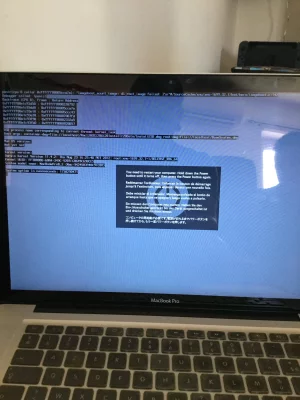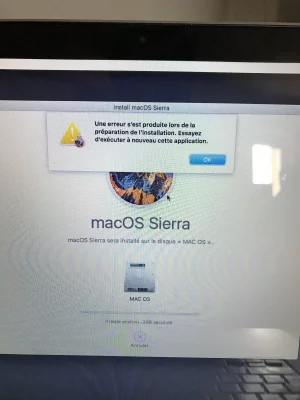Bonjour à tous,
suite à un ecran noir au demarrage de mon macbook pro en 10.12 et l affichage d un disque dur avec un point d interrogation il m est impossible de demarrer normalement.
J'ai de ce fait fait une reinstallation par dessus car je n'aimerai pas perdre tout mon travail et que je n'ai pas de time machine.
Du coup j'ai essayé un CMD + R pour faire une (re)installation par dessus celle presente mais une erreur intervient à chaque fois. CF photo en attach.
Je suis perdu si vous avez des idées je suis preneur
Merci infiniment !
Nicolas
suite à un ecran noir au demarrage de mon macbook pro en 10.12 et l affichage d un disque dur avec un point d interrogation il m est impossible de demarrer normalement.
J'ai de ce fait fait une reinstallation par dessus car je n'aimerai pas perdre tout mon travail et que je n'ai pas de time machine.
Du coup j'ai essayé un CMD + R pour faire une (re)installation par dessus celle presente mais une erreur intervient à chaque fois. CF photo en attach.
Je suis perdu si vous avez des idées je suis preneur
Merci infiniment !
Nicolas